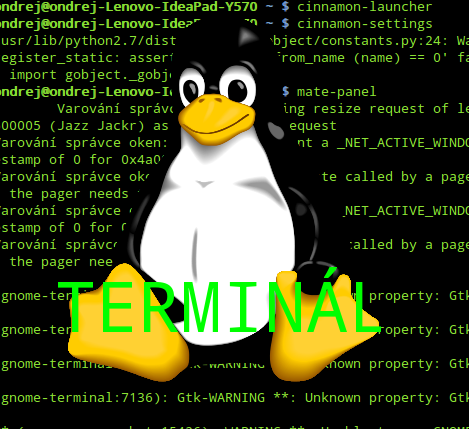
Terminál V.
Takže „už“ 5. kapitola našeho seriálu, omlouvám se za notné zpoždění, ale mám teď jakési trable, tak toto dostalo menší prioritu. Minule jsme probrali různé přesměrování. Zdá se, že i to někdo čte, ale asi je všechno jasné, nikdo si nestěžuje (až na jednu chybku tiskařského šotka). Dnes se budeme bavit obecně o psaní v terminálu a jak si ho zpříjemnit. Dále na řadu přijde na superuživatele alias roota a na závěr zde probereme restík – grep.
Zjednodušení práce
Automatické doplnění příkazu
O automatické doplnění textu se stará klávesa tab (dvě šipky povětšinou nad caps-lock). Pokud chci použít nějaký delší příkaz (u mě příklad konfigurační nástroj pro Sambu), který se spouští jako system-config-samba, což je sice pěkné ale dlouhé k napsání, mě ale stačí napsat syst pak dám pomlčku a text se mi doplní až do system-config-, pak dám ještě s a znova tab a už vidím kompletní příkaz. Pokud doplňovaný text splňuje více zadání, tak se po prvním zmáčknutí tab nezobrazí nic při druhém se vypíší a pokud je těch příkazů moc, tak se systém zeptá.
Automatické doplnění cesty
Podobně to funguje i u zadávání cesty, takže já si občas chci spustit hru Warcraft III pod wine. To mám uložené v /home/ondrej/.wine/drive_c/Program\ Files/Warcraft\ III/Frozen\ Throne.exe. Dlouhá cesta, že? Tab mi to zase zjednodušuje, takže napíši ~/.w dám tab a doplní se na ~./wine, atd.
Historie procházení
Pokud se v příkazu přepíšete a potvrdíte to a chcete chybu opravit stačí zmáčknou šipku nahoru a dostanete se na předcházející příkaz, takhle se dá dojít pěkně daleko (ví někdo přesně, jak?). Příkaz si najdu a pomocí šipky doleva, či doprava opravím a znovu potvrdím. Zpět na původní příkaz logicky postupuji pomocí šipky dolu.
Kopírování a vkladání
Text se kopíruje v terminálu po označení pomocí Ctrl + Shift + C a vkládá analogicky Ctrl + Shift + V. Lze také použít prostřední tlačítko myši, které označený text se pokusí provést jako příkaz.
Root, alias Superuživatel
Root (z ang. kořen) Linuxová stavba adresáře pro vás jistě není neznámá a víte, že vychází z jednoho „/“ adresáře zvaného také kořenový. Toto označení (root) se vžilo i pro superuživatele, který disponuje neomezenými právy ve vašem Linuxu, jak získat jeho sílu pro sebe, například když chci instalovat program?
Existuje několik metod, popíši i kdy je vhodné použití.
sudo – příkaz, který zadáte za sudo bude proveden za použití roota, systém se vás tedy zeptá na jeho heslo, které uloží po určitou dobu (výchozí je, tuším že 15 minut). A pokud během této doby znovu zadáte ve stejném terminálu příkaz se sudo, tak již heslo nebude požadováno. Hodí se na jednorázové akce.
Příklad instalace prohlížeče Google Chrome
su <jméno> – příkaz, který funguje k přepnutí aktivního uživatele v terminálu na uživatele <jméno>, pokud zadáte bez <jméno> dojde automaticky k pokusu přepnout na roota. Hodí se to pokud potřebujete delší dobu se pohybovat v adresářích přístupných pouze superuživateli.
gksudo či kdesudo – příkaz jež funguje podobně jako sudo, ale je zaměřen pro grafická prostředí (GTK-based či KDE), doporučuje se, pokud chcete spouštět některý grafický program. Já to typicky používám na správce balíčků Synaptic
gksudo synaptic
S rootem je třeba zacházet obezřetně! Jeho síla je velká a s ní si můžete celý systém velmi snadno zbourat. Pokud se bojíte, že systém pokazíte, tak pokud nikdy nepoužijete zvýšená oprávnění, pak je váš systém prakticky nezničitelný.
Grep
Grep je užitečná pomůcka, týkající se zase textu (stále se k němu vracím, že?)
Grep najde a zobrazí řádky v jednom, nebo i více souborech. Zde je velmi výhodná znalost regulárních výrazů. Proto se hodí použít grep při procházení konfiguračních souborů a jiných rozsáhlých souborů. Například i složité texty, apod. Takže já ho tu stručně profrčím, pro rozsáhlejší návody pro grep použijte Google.
Takže, jak se používá?
grep ‚slovo‘ soubor
Souborů můžete použít více. Přepínač -r zajistí rekurzivní prohlížení všech souborů ve složce, -n zase uvede na začátku čísla řádků, kde je slovo nalezeno. Přepínač -v pracuje s inverzí, tzn. že grep vypíše všechny řádky, kde se zadané slovo nevyskytuje. A užitečný příklad na závěr, hledáme model procesoru. -i je přepínač, který zadává ignoraci velikosti písmen.
ondrej@ondrej-Lenovo-IdeaPad-Y570 ~ $ grep -i ‚Model‘ /proc/cpuinfo
model : 42
model name : Intel(R) Core(TM) i5-2450M CPU @ 2.50GHz
model : 42
model name : Intel(R) Core(TM) i5-2450M CPU @ 2.50GHz
model : 42
model name : Intel(R) Core(TM) i5-2450M CPU @ 2.50GHz
model : 42
model name : Intel(R) Core(TM) i5-2450M CPU @ 2.50GHz
Příště bude na řadě třídění souboru, což se dá dělat velmi elegantně a také se mrkneme na procesy



Pingback:Linux Mint Czech - Terminál IV at Linux-Mint-Czech